Oglas
Windows Explorer - znan kot File Explorer Windows 8 - je aplikacija, za katero verjetno preživite lep čas. Tudi Windows geeks, ki se izogibajo uporabi katerega koli drugega Microsoftovega programa, ponavadi uporabljajo Windows Explorer namesto drugega proizvajalca datotek. Medtem ko porabljamo čas za prilagajanje brskalnika z razširitvami, pogosto ne razmišljamo o tem, da bi vdrli v upravitelja datotek. Obstaja veliko načinov, kako lahko prilagodite Windows Explorer, da bo vaša izkušnja upravljanja datotek hitrejša in učinkovitejša.
Ne bomo se zadržali naprej Vgrajene možnosti programa Windows Explorer 3 enostavni načini za izboljšanje raziskovalca Windows 7Windows Explorer je aplikacija za upravljanje datotek, ki upravlja z namizjem in opravilno vrstico Windows in omogoča dostop do datotek. Brez lepega grafičnega vmesnika bi bilo upravljanje računalnika veliko bolj zapleteno. To je ... Preberi več tukaj - samo najzanimivejši načini, kako lahko spustite premagano pot in počnete stvari, ki niso očitne.
Dodajte Kopiraj v mapo in Premakni v mapo
S hitro registracija kramp Kaj je sistem Windows in kako ga lahko uredim?Če morate urediti registrski sistem Windows, je nekaj hitrih sprememb enostavno. Naučimo se delati z registrom. Preberi več lahko v kontekstni meni Windows Explorer dodate vnosa »Kopiraj v mapo« in »Premakni v mapo«. Datoteke ali mape boste lahko z desno miškino tipko kliknili možnosti Kopiraj v mapo ali Premakni v mapo. Če izberete katero koli možnost, se odpre okno, v katerem lahko izberete želeno ciljno mapo in poenostavite postopek kopiranja in premikanja datotek.
Če želite to narediti, preprosto prenesite datoteko .reg za želeno možnost s spletnega mesta Sedem forumov - bodisi Add_Copy_To_Folder.reg bodisi Add_Move_To_Folder.reg - in jo dvokliknite. Windows bo podatke dodal v vaš registrator in v kontekstnem meniju prikazal možnosti.
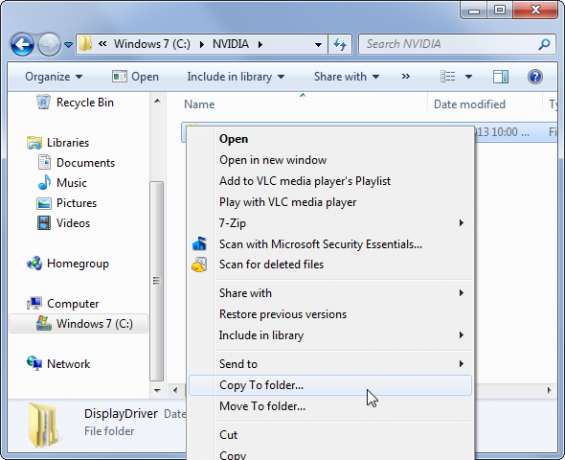
Urejanje pošiljanja v meni
Meni Pošlji omogoča vam, da z desno miškino tipko kliknete datoteke ali mape in enostavno izvedete postopek na njih. Dokument lahko privzeto pošljete dokument na namizje, ga stisnete, nekomu pošljete e-pošto in še več. Vendar niste omejeni na možnosti, ki so tu privzeto prikazane. Vaš meni Pošlji v resnici je samo mapa, ki jo lahko odprete, da preprosto dodate svoje bližnjice po meri in izbrišete bližnjice, ki že obstajajo.
Če želite odpreti mapo Pošlji v Windows 7 ali 8, pritisnite tipko Windows + R, da odprete pogovorno okno Zaženi, vnesite lupino: sendto in pritisnite Enter. Ko odprete mapo, kopirajte bližnjice, ki jih želite uporabiti, v mapo. Če želite odstraniti bližnjice iz menija Pošlji v, jih preprosto izbrišite iz mape.

Prilagodite svoj kontekstni meni
Kontekstni meni programa Windows Explorer ali meni z desno tipko miške se sčasoma zasuti, ko nameščate več in več programske opreme. Povezanih programov lahko običajno odstranite, da se znebite njihovih vnosov v desnem kliku, a kaj, če jih raje pustite nameščene? Lahko uporabite orodje, kot je CCleaner da iz menija z desno miškino tipko odstranite možnosti, ki jih ne uporabljate, s čimer postane manj minimalen in manj nereden.
CCleaner ne navaja vseh vnosov v kontekstni meni - oglejte si ga naš seznam načinov za odstranitev vnosov v kontekstni meni Hitrejši bo Windows 7 z odstranitvijo vnosov v kontekstni meniKontekstni meniji sistema Windows 7 se lahko sčasoma zasutijo in napolnijo različne možnosti v različnih nameščenih programih. Še huje pa je, da slabo obnavljani vnosi v kontekstni meni lahko dodajo zamude, preden se pojavi kontekstni meni, upočasni se ... Preberi več za več informacij.
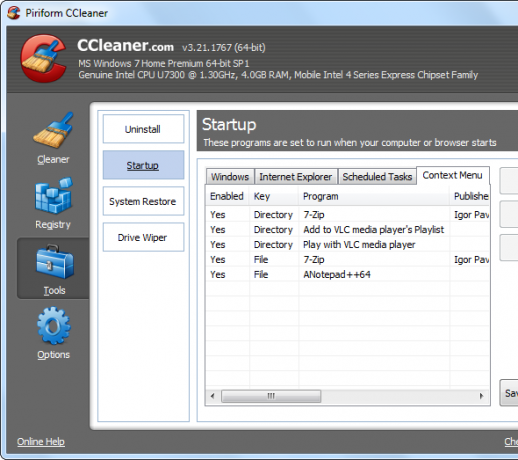
Če raje dodate bližnjice po meri v svoj kontekstni meni, lahko to storite s programom, kot je FileMenu Tools, ki smo prej zajeti Kontekst menija datoteke bo bolj uporaben z orodji FileMenuKot je pred kratkim opisal Chris, ima Windows velik delež motenj. Daleč eno od motenj, ki me najbolj moti, je meni z desno tipko miške. To je zver, ki se zdi, da se spreminja in ... Preberi več .
Spremenite privzeto mapo
V operacijskem sistemu Windows 7 se Windows Explorer odpre v mapo Knjižnice, ko jo odprete. Mogoče pa ne uporabite knjižnice Naj Windows 7 in 8 knjižnice delajo za vasKnjižnice, ki jih najdemo v sistemih Windows 7 in 8. so več kot seznam predlaganih map za shranjevanje dokumentov, glasbe, slik in videov. Prilagoditev knjižnic ni samo nastavitev zaradi nastavitve - z ... Preberi več ali morda namesto tega pogosteje uporabljate drugo mapo.
Microsoft te možnosti ne naredi očitne, vendar lahko preprosto spremenite privzeto mapo Windows Explorer v želeno mapo 3 Napredni nasveti in triki za uporabo programa Windows ExplorerWindows Explorer je privzeti upravitelj datotek sistema Windows. Prejšnji teden sem vam predstavil 3 enostavne načine za izboljšanje sistema Windows 7 Explorer s prilagoditvijo funkcij in njegovo uporabo v celoti. V tem članku ... Preberi več z urejanjem bližnjice Windows Explorer v opravilni vrstici. Vsakič, ko zaženete Windows Explorer, boste videli izbrano mapo. Všeč nam je, da je mapa »Downloads« privzeta mapa in vam omogoča preprost dostop do nedavno prenesenih datotek, vendar morate izbrati tisto mapo, ki jo največ uporabljate.
Če želite to narediti, z desno miškino tipko kliknite bližnjico Windows Explorer (ali File Explorer) na opravilni vrstici, z desno miškino tipko kliknite raziskovalec na seznamu skokov, ki se prikaže, in izberite Properties. Na konec polja z bližnjicami dodajte pot svoje želene mape.

Dodaj zavihke
Apple's Finder dobiva zavihke v OS X Mavericks, upravljavci datotek Linux pa že dolgo zavihke. Toda Windows Explorer je še vedno brez zavihkov, tudi v sistemu Windows 8. Internet Explorer je bil zadnji veliki brskalnik, ki je dobil zavihke, in zdi se, da bo Windows Explorer zadnji veliki upravitelj datotek, ki je dobil zavihke - če se bo kdaj zgodil.
Čeprav lahko Windows Explorer nadomestite z upravitelji datotek z zavihki, vam tega ni treba preklopite na novega upravitelja datotek Zabavne in uporabne alternative za Windows ExplorerWindows Explorer - zdaj znan kot File Explorer v sistemu Windows 8 - je osnova namizja Windows. Ne glede na to, koliko alternativnih programov uporabljajo Windows tweakers, se zdi, da se večina ljudi drži ... Preberi več samo za to majhno funkcijo. Orodja drugih proizvajalcev, kot so QTTabBar lahko dodajte zavihke v Windows Explorer 3 Orodja za dodajanje brskalnika z zavihki v Windows ExplorerBrskanje po zavihkih je funkcija, s katero sem se prvič srečal pred 10 leti v prejšnji inkarnaciji Firefoxa, Firebird. Od takrat so se zavihki pojavljali v skoraj vseh področjih, povezanih z uporabniškimi vmesniki. Olajšajo ... Preberi več , kar vam omogoča, da imate odprte več map v istem oknu za brskanje po datoteki.
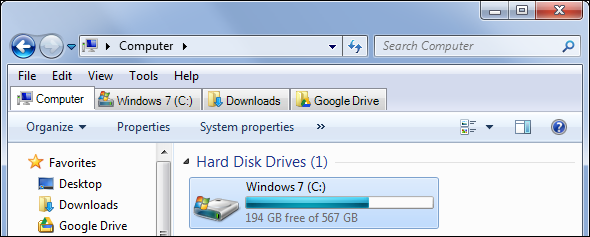
Izboljšajte kopiranje datotek
Pogovorno okno za kopiranje datotek v sistemu Windows 7 in prejšnjih različicah sistema Windows ni ravno dobro. Počasi je, ima težave s spopadi z datotekami in ne omogoča zaustavitve datotek. Če pride do konflikta datotek ali kakšne druge težave, se bo pogovorno okno za kopiranje datoteke ustavilo v svojih posnetkih in čakalo na vaš vložek, namesto da bi nadaljevalo in reševalo spore pozneje. Windows 8 se je na tem področju izboljšal, vendar vam ni treba nadgrajevati na sistem Windows 8 samo, da boste imeli boljše izkušnje kopiranja datotek.
Do pridobite izboljšano pogovorno okno za kopiranje datotek 6 načinov za hitrejše kopiranje datotek v operacijskem sistemu Windows 10Se sprašujete, kako hitreje kopirati datoteke? Tu so najboljši načini za pospešitev prenosov datotek v Windows. Preberi več , samo namestite TeraCopy in omogočite njegove možnosti integracije Explorerja. Kadar koli kopirate ali premikate datoteke v programu Windows Explorer - bodisi s povlečenjem, spuščanjem bodisi s kopiranjem in lepljenjem - TeraCopy skoči v postopek in namesto tega izvede kopiranje datotek. To učinkovito iztrga slabo okno za kopiranje datotek v sistemu Windows in vam omogoči veliko boljše. V prihodnosti lahko integracijo onemogočite, če želite uporabiti standardno pogovorno okno za kopiranje datotek.
TeraCopy se kot možnost doda tudi v vaš kontekstni meni, tako da ga lahko zaženete le, kadar želite, in večino časa uporabite standardno pogovorno okno za kopiranje datotek.
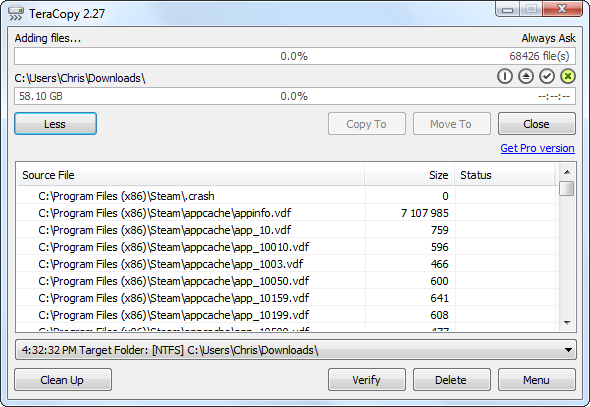
Imate še kakšne koristne nasvete za odstranjevanje v programu Windows Explorer? Pustite komentar in jih delite!
Chris Hoffman je tehnološki bloger in vsestranski odvisnik od tehnologije, ki živi v Eugeneu v Oregonu.


